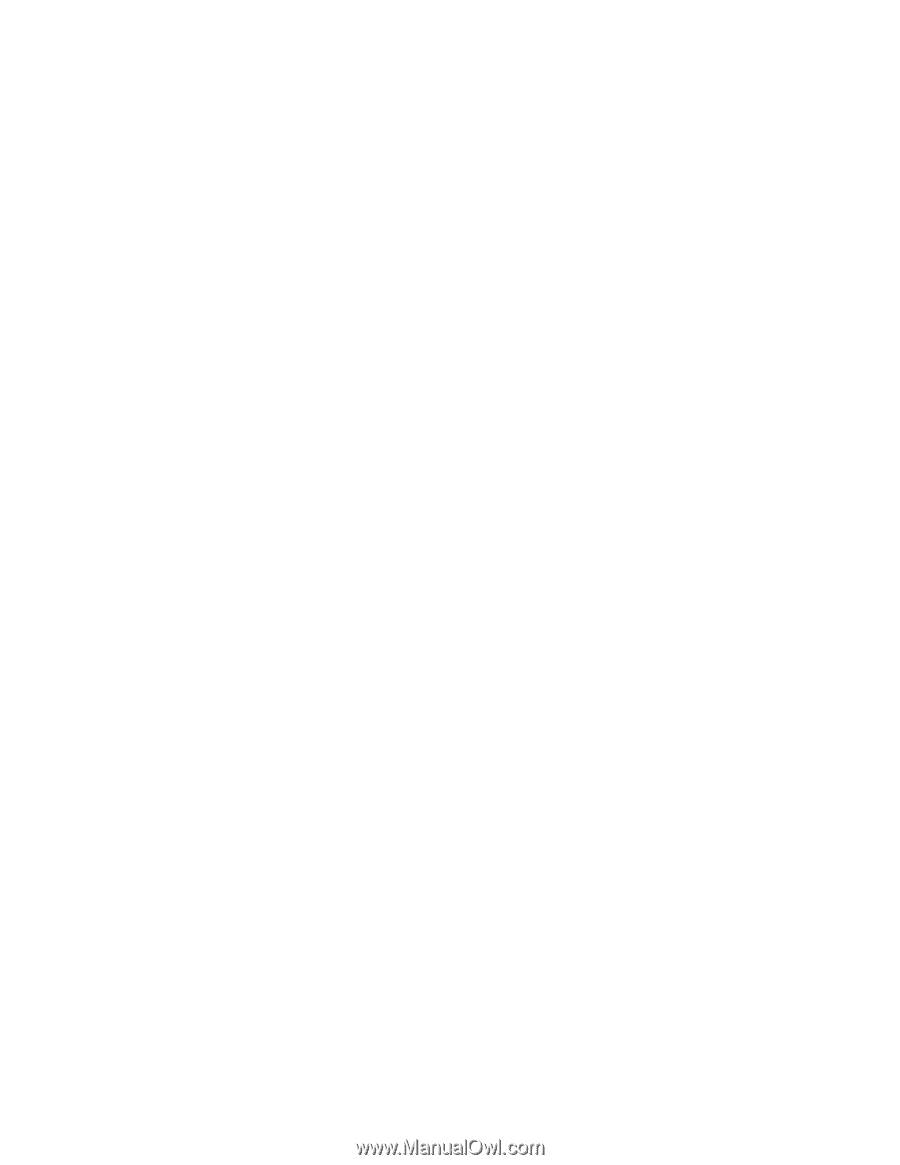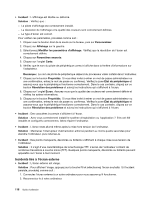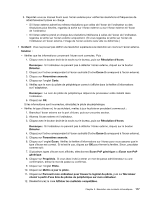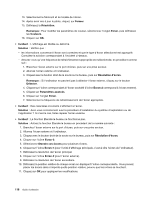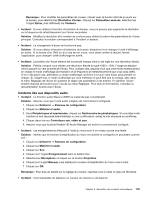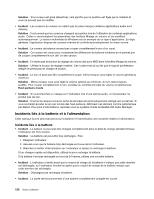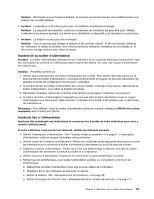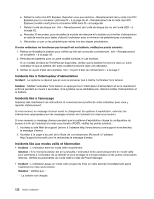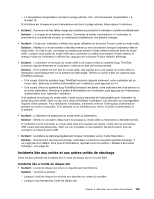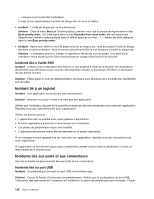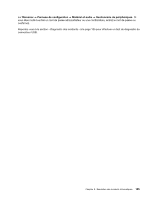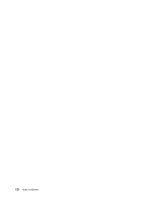Lenovo ThinkPad Edge E330 (French) User Guide - Page 139
Incident lié au boîtier d'alimentation, Si votre ordinateur n'est pas du tout alimenté
 |
View all Lenovo ThinkPad Edge E330 manuals
Add to My Manuals
Save this manual to your list of manuals |
Page 139 highlights
Solution : Déchargez puis rechargez la batterie. Si le temps de fonctionnement de la batterie reste court, utilisez une nouvelle batterie. • Incident : L'ordinateur ne fonctionne pas avec une batterie complètement chargée. Solution : Le dispositif de protection contre les surtensions de la batterie est peut-être actif. Mettez l'ordinateur hors tension pendant une minute pour réinitialiser ce dispositif, puis remettez-le sous tension. • Incident : La batterie ne peut pas être rechargée. Solution : Vous ne pouvez pas charger la batterie si elle est trop chaude. Si elle est chaude, retirez-la de l'ordinateur et laissez-la refroidir. Une fois à température ambiante, réinstallez-la et rechargez-la. Si elle ne se recharge toujours pas, faites-la réparer. Incident lié au boîtier d'alimentation Incident : Le boîtier d'alimentation est branché sur l'ordinateur et sur une prise électrique fonctionnelle, mais son icône (prise de courant) ne s'affiche pas dans la barre des tâches. En outre, son voyant d'alimentation ne s'allume pas. Solution : Procédez comme suit : 1. Vérifiez que le branchement du boîtier d'alimentation est correct. Pour obtenir des instructions sur le branchement du boîtier d'alimentation, consultez les documents Consignes de sécurité, Déclaration de garantie et Guide de configuration fournis avec l'ordinateur. 2. Si le branchement au boîtier d'alimentation est correct, mettez l'ordinateur hors tension, débranchez le boîtier d'alimentation, puis retirez la batterie principale. 3. Réinstallez la batterie, rebranchez le boîtier d'alimentation puis mettez l'ordinateur sous tension. 4. Si l'icône du boîtier d'alimentation n'apparaît toujours pas dans la barre des tâches et que le voyant d'alimentation ne s'allume pas, faites contrôler l'ordinateur et le boîtier d'alimentation par un technicien de maintenance. Remarque : Pour afficher l'icône du boîtier d'alimentation (prise de courant), cliquez sur Afficher les icônes masquées dans la barre des tâches. Incidents liés à l'alimentation Imprimez dès maintenant ces instructions et conservez-les à portée de votre ordinateur pour vous y reporter ultérieurement. Si votre ordinateur n'est pas du tout alimenté, vérifiez les éléments suivants : 1. Vérifiez l'interrupteur d'alimentation. Voir « Voyants d'état du système » à la page 6. L'interrupteur d'alimentation s'allume lorsque l'ordinateur est sous tension. 2. Vérifiez toutes les connexion d'alimentation. Retirez les multiprises et les dispositifs de protection contre les surtensions pour connecter le boîtier d'alimentation directement au socle de prise de courant. 3. Inspectez le boîtier d'alimentation. Vérifiez qu'il n'est pas endommagé et assurez-vous que le cordon d'alimentation est fermement connecté au boîtier et à l'ordinateur. 4. Vérifiez la source d'alimentation fonctionne en connectant un autre périphérique à la prise. 5. Retirez tous les périphériques, puis testez l'alimentation système en connectant le minimum de périphériques. a. Débranchez le boîtier d'alimentation ainsi que tous les câbles de l'ordinateur. b. Rabattez l'écran de l'ordinateur et retournez ce dernier. c. Retirez la batterie. Voir « Remplacement de la batterie » à la page 59. d. Retirez le module de mémoire. Voir « Remplacement d'un module de mémoire » à la page 71. Chapitre 9. Résolution des incidents informatiques 121